Tartalomjegyzék
Ez az útmutató a OneDrive eltávolítására vonatkozó utasításokat tartalmazza az Explorer ablakból (oldalsáv). Egy korábbi cikkemben említettem a OneDrive teljes eltávolításának módját a Windowsból. De, ahogyan azt Ön is felfedezhette, a OneDrive eltávolítása után a OneDrive parancsikonja az Explorer oldalsávban
és a felhasználói profilkönyvtár alatti "OneDrive" mappa megmarad.

Ebben a bemutatóban megmutatom, hogyan lehet eltávolítani (kikapcsolni) a OneDrive parancsikonját az Explorer oldalsávjából, és hogyan lehet eltávolítani az összes többi OneDrive-maradványt Windows 10, 8/8.1 vagy 7 operációs rendszerben.
Hogyan akadályozhatja meg, hogy a OneDrive megjelenjen az Explorer navigációs ablaktáblájában.
1. Nyissa meg Registry Editor. Ehhez:
1. Egyidejűleg nyomja meg a Nyerjen  + R billentyűkkel megnyithatja a futtatási parancsdobozt.
+ R billentyűkkel megnyithatja a futtatási parancsdobozt.
2. Típus regedit és nyomja meg a Írja be a címet. a Nyilvántartási szerkesztő megnyitásához.
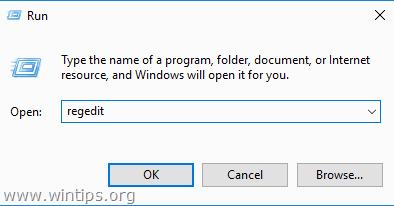
2. Ezután alkalmazza az alábbi lépéseket az igényeinek megfelelően:
A. Az ONEDRIVE eltávolítása az Explorer ablakból csak az AKTUÁLIS FELHASZNÁLÓ számára.
- Navigáljon ehhez a beállításkulcshoz:
- HKEY_CURRENT_USER\SOFTWARE\Classes\CLSID\{018D5C66-4533-4307-9B53-224DE2ED1FE6}
- A jobb oldali ablaktáblán kattintson duplán a " System.IsPinnedToNameSpaceTree " REG_DWORD értéket, és módosítsa az értékadatot a következő értékről 1 a címre. 0. Kattintson a címre. OK és close Registry Editor. Zárja be és nyissa meg újra az Explorert.
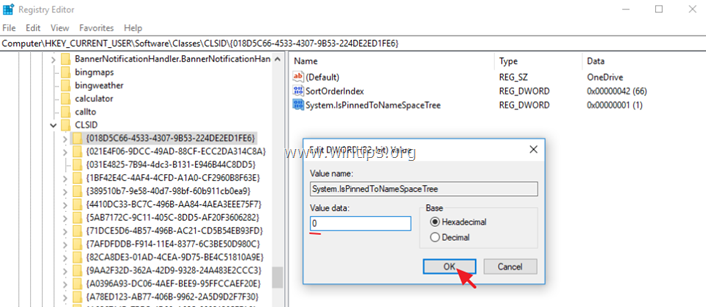
B. Az ONEDRIVE eltávolítása az Explorer ablakból MINDEN FELHASZNÁLÓ számára.
- Törölje a címet. a "{018D5C66-4533-4307-9B53-224DE2ED1FE6}" kulcsot az alábbi két (2) beállításjegyzékhelyen:
- HKEY_CURRENT_USER\SOFTWARE\Classes\CLSID\ {018D5C66-4533-4307-9B53-224DE2ED1FE6}
Windows 32bit :
- HKEY_CLASSES_ROOT\CLSID\ {018D5C66-4533-4307-9B53-224DE2ED1FE6}
Windows 64bit:
- HKEY_CLASSES_ROOT\Wow6432Node\CLSID\ {018D5C66-4533-4307-9B53-224DE2ED1FE6
- Zárja be a Registry Editor. Újraindítás a számítógépét.
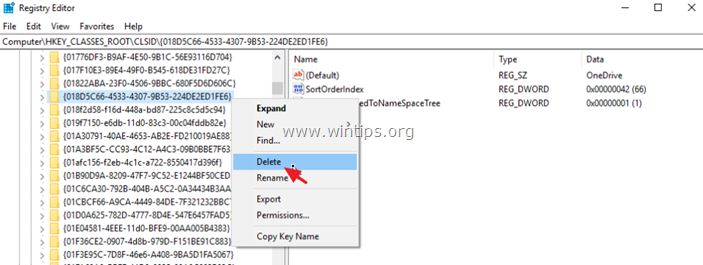
3. Az újraindítás után folytassa és törölje a következő mappákat (félkövér betűvel), hogy eltávolítsa a OneDrive maradványait. *
* Fontos: Mielőtt eltávolítaná a OneDrive mappát a felhasználói profil mappából, készítsen biztonsági másolatot a benne lévő fájlokról a lemez egy másik helyére.
- C:\Users\%USERPROFILE%\ OneDrive C:\ Felhasználók\%USERPROFILE%\AppData\Local\Microsoft\ OneDrive C:\ProgramData\ Microsoft OneDrive
Ennyi! Tudasd velem, ha ez az útmutató segített neked, hagyj egy megjegyzést a tapasztalataidról. Kérlek, lájkold és oszd meg ezt az útmutatót, hogy másoknak is segíts.

Andy Davis
Rendszergazda blogja a Windowsról





